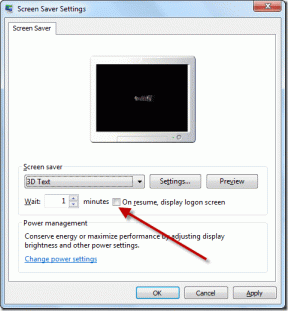Tiettyjen sovellusten lukitseminen ja suojaaminen Androidissa
Sekalaista / / February 08, 2022

Inhoan ajatusta
Android-puhelimeni lukitseminen
käyttämällä neulaa tai kuvioyhdistelmää. Siitä tulee erittäin ärsyttävää toisinaan, kun puhelin kysyy salasanaa, vaikka sinulla olisi jokin perustoiminto suoritettavana.
Androidissa on vain muutamia sovelluksia, kuten galleria, sähköposti, viestit jne. että säilyttää arkaluontoisia ja yksityisiä tietoja, joita sinun on varottava. Etkö usko, että näiden arkaluonteisten sovellusten lukitseminen olisi parempi kuin puhelimen lukitseminen salasanalla?
Jos olet kanssani samaa mieltä, näytän sinulle, kuinka voit suojata yksittäisiä sovelluksia Androidilla salasanalla (pin tai kuvio).
Smart App Protectorin määrittäminen
Smart App Protector on ilmainen Android-ohjelmisto, joka voi auttaa sinua lukitsemaan tiettyjä sovelluksia Androidissa. Aloita lataamalla ja asentamalla Smart App Protector -pääsovellus markkinoilta ja käynnistämällä se. Kun suoritat sovelluksen ensimmäisen kerran, se pyytää sinua asentamaan Smart App Protector -apuohjelman markkinoilta. Tämä sovellus varmistaa, että tärkeimpiä sovelluspalveluita ei tapeta kolmannen osapuolen Android-sovellustappajalla.
Sovelluksen oletussalasana on 7777, mutta voit vaihtaa sen sovelluksen asetuksista. Jos haluat muuttaa salasanan tyypin PIN-koodista malleiksi, voit tehdä sen myös kohdassa Salasana- ja kuvioasetukset. Ja kun olet määrittänyt suojausasetukset, on aika lisätä sovellus suojattuun luetteloon.
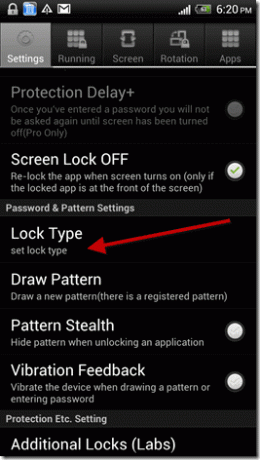
Suojaa sovellus salasanalla avaamalla sovelluksen Käynnissä-välilehti ja napauttamalla Lisää-painiketta. Valitse nyt ponnahdusluettelosta kaikki sovellukset, jotka haluat suojata, ja napauta Lisää-painike.

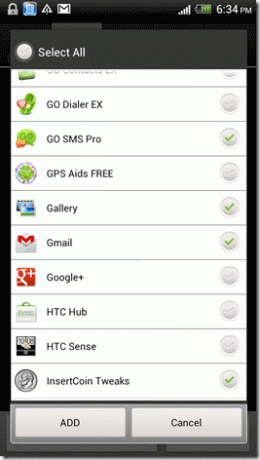
Siinä kaikki, voit nyt sulkea sovelluksen. Tästä eteenpäin aina, kun yrität avata näitä suojattuja sovelluksia suoraan tai käyttämällä muita sovelluksia (esim esimerkiksi kun jaat tiedoston), sinun on annettava oikea salasana päästäksesi tiellesi kautta.

Salasanan nollaus
Jos haluat määrittää salasanan nollauksen siltä varalta, että unohdat salasanasi, valitse vaihtoehto Lukitse alustus sovelluksen asetusvalikosta. Voit nyt valita todennustyypin, jota haluat käyttää siltä varalta, että unohdat salasanasi.
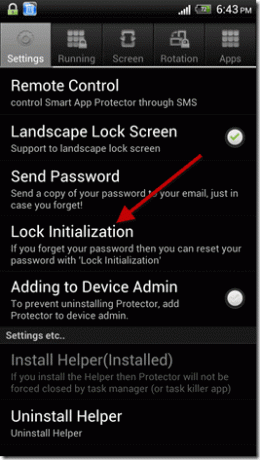
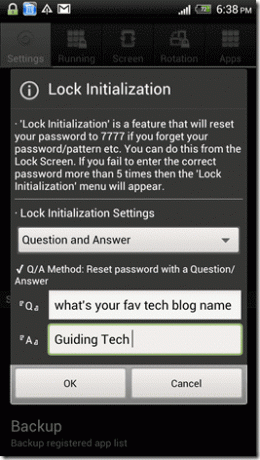
Jos jatkossa unohdat salasanasi ja kirjoitat väärän salasanan yli viisi kertaa, lukituksen alustustoiminto tulee automaattisesti esiin. Sitten se kysyy sinulta sovelluksessa määrittämääsi turvakysymystä. Kun olet antanut oikean vastauksen, salasana palautetaan oletusarvoksi, joka on 7777, ja voit määrittää uuden salasanan sovelluksesta.


Sovellus tarjoaa monia muita ominaisuuksia, joita voit tutkia ja kokeilla. Toivottavasti siitä on hyötyä.
Päivitetty viimeksi 03.2.2022
Yllä oleva artikkeli saattaa sisältää kumppanilinkkejä, jotka auttavat tukemaan Guiding Techiä. Se ei kuitenkaan vaikuta toimitukselliseen eheyteemme. Sisältö pysyy puolueettomana ja autenttisena.